Как зайти на сайт под другим IP (с другого IP адреса)
214
881
Бывают различные ситуации, когда необходимо зайти на какой-либо сайт под другим IP адресом (не под своим).
Например, это может понадобиться при регистрации на некоторых зарубежных сайтах, которые ограничили регистрацию для других стран.
Либо Вам необходимо попасть на сайт, а Ваш IP адрес оказался в списках забаненных IP адресов
(и не обязательно, что именно Вас забанили, возможно была забанена вся подсеть).
Так как же зайти на нужный сайт под другим IP?
Предлагаем Вам воспользоваться бесплатным сервисом от Ссылка удалена.
Данный способ хорош тем, что Вам не потребуется устанавливать на свой компьютер какое-либо стороннее программное обеспечение,
т.к. все это делается в браузере.
После перехода по предложенной нами ссылке на сайт анонимайзера, в первом предложенном Вам поле следует ввести URL сайта,
на который Вам необходимо попасть, а во втором поле Вам надо выбрать страну, которой будет принадлежать предоставляемый Вам НОВЫЙ IP.
Далее следует нажать на кнопку «Открыть» и Вам откроется нужный Вам сайт через прокси сервер.
Правда, все гораздо проще, чем Вы думали?
Но хотим обратить внимание на имеющиеся небольшие минусы данного метода, а именно, не работают некоторые скрипты
(в зависимости от настроек прокси сервера) и через некоторые прокси сервера так же не видно картинок
(зависит от конкретного прокси сервера). И следовательно для кликов по рекламе этот метод не подходит, а жаль :).
Хотим обратить внимание, что IP адрес будет изменяться только для тех сайтов, которые
будут открываться в той же вкладке браузера при переходах по ссылкам!
Дата создания: 20:39:44 14.06.2011 г.
Дата обновления: 19:54:27 08.09.2012 г.
Посещений: 214200 раз(а).
Перед публикацией все комментарии проходят обязательную модерацию!
Если Вы хотите задать какой-либо вопрос, то сделайте это на нашем форуме.
Таким образом, Вы сможете быстрее получить ответ на интересующий Вас вопрос.
Как проверить сайт под IP другой страны через прокси сервер
Иногда возникает необходимость зайти на свой сайт под IP другой страны. Например что бы проверить ту или иную функциональность, которая работает по разному в зависимости с IP какой страны зашел пользователь. В этой статье будут рассмотрены способы как это можно удобно сделать.
Это можно сделать тремя способами:
- через Tor браузер;
- через список бесплатных прокси серверов;
- через платный прокси сервер;
Через Tor браузер
Мало кто знает об этом способе, и я до недавнего времени не знал.
Вообще Tor браузер предназначен для анонимности в сети. Ваш трафик проходит через несколько промежуточных прокси серверов (Tor сеть). И таким образом в конечной точке трудно определить ваш настоящий IP. При этом Tor браузер сам решает через какие прокси сервера вас направить.
Но недавно я заинтересовался вопросом, можно ли Tor браузер заставить использовать только прокси сервера определенной страны. И как оказалось, можно.
Что нужно сделать что бы Tor использовал IP нужной вам страны? Во первых конечно нужно установить Tor браузер, это сделать не сложно: ссылка на скачивание Tor браузера.
После установки, открываем специальный конфигурационный файл, у меня он лежит по такому пути (у вас может быть другой путь):
C:\Users\at0m1x\Desktop\Tor Browser\Browser\TorBrowser\Data\Tor\torrcОткрываем этот файл и ищем в нем слово: ExitNodes.
Если не нашлось, что скорее всего, то добавляем в конец этого файла:
ExitNodes {us}us — это двузначный код страны (ISO 3166-1 alpha-2), его нужно обязательно указывать маленькими буквами. В данном случае us это US т.е. United States.
После того как вы таким образом указали код нужной вам страны, сохраняем изменения в этом файле и закрываем его. Запускаем Tor браузер, и проверяем через какую страну идет проксирование трафика:
Преимущества такого способа:
- быстрота работы Tor браузера;
- безопасность;
Но есть и один недостаток: не для всех стран есть Tor сети. Например если вы попробуете выставить код такой страны как Нигерия {ng}, то он у вас не заработает, потому что в Нигерии скорее всего нет Tor серверов. Поэтому если вам нужны какие то особые страны, нужно использовать бесплатные прокси сервера, об этом ниже.
Используем бесплатные проки сервера
Для этого мы будем использовать обычный браузер Google Chrome, которым сейчас пользуются многие.
Для начала нужно установить специальное дополнение в браузере, с помощью которого можно удобно переключатся между прокси серверами: Proxy SwitchyOmega.
После установки, откроется страница настроек этого дополнения, она будет выглядеть примерно так:
Теперь вам нужно найти список бесплатных прокси серверов. Я например использую Gather Proxy. Этот сервис удобен тем, что он для каждого прокси сервера отображает его скорость, аптайм и анонимность. Заходим на этот сервис, выбираем из огромного списка нужную нам страну, например пусть это будет Нигерия. Нам отобразился список доступных прокси серверов для этой страны:
Выбираем из этого списка один из самых быстрых, т.е. у которого RESPONSE TIMES самый маленький, он в списке отображается зеленым цветом (у меня на скрине обведен красным).
Далее переходим в настройки плагина SwitchyOmega в браузере. При установке плагина он по умолчанию создает профиль под названием «Example Profile», переименуем его для удобства:
После этого, вписываем в поля Server и Port настройки выбранного нами прокси сервера Нигерии:
Далее открываем новую вкладку и включаем прокси:
После того как включили прокси, заходим на 2ip.ru и видим что мы из Нигерии:
Для отключения прокси выбираем в меню плагина SwitchyOmega пункт Direct:
Недостатки использования бесплатных прокси:
- медленность
- не безопасность (об этом ниже)
О безопасности использования бесплатных прокси серверов
Дело в том что мы не знаем что за сервера нам предоставляют списки бесплатных прокси. Вполне возможно что на этих серверах логируются наши запросы и потом анализируются.
А из этого следует вывод, что при использовании бесплатных прокси, нельзя передавать свои логины и пароли. Т.е. если прокси включен, нельзя заходить в свои аккаунты в соц-сетях, почтах, платежных системах (!) и пр. сайтах где у вас есть аккаунты.
А в случае с Google Chrome, вообще следует пользоваться прокси только через анонимный режим. Т.к. в обычном режиме у вас наверняка установлены различные плагины такие как проверка вашей почты и пр. Например тот же плагин для проверки почты периодически проверяет наличие новых писем и для этого отправляет запрос с идентификатором текущей сессии (это конечно не логин/пароль но тоже опасно).
Поэтому лучше делать так:
- Разрешаем использовать плагин SwitchyOmega в анонимном режиме:
Переходим в режим «инкогнито», для этого нажимаем Shift + Ctrl + N
Включаем прокси — т.е. выбираем в меню плагина пункт Nigeria.
- Для проверки заходим на 2ip.ru который должен сказать что ваша текущая страна Нигерия.
Таким образом, вы будете обезопасены от угона ваших паролей и сессий третьими лицами, которые предоставляют бесплатные прокси сервера (вспоминаем про бесплатный сыр)).
Используем бесплатный режим ZenMate VPN
ZenMate — сервис предоставляющий платные услуги VPN серверов. В основном VPN используется для анонимности в сети. Но с таким же успехом с его помощью можно переключатся между разными IP стран.
Для начала нужно установить плагин для браузера Google Chrome: ссылка на плагин ZenMate.
После установки, плагин попросит вас зарегистрироваться в сервисе ZenMate, регистрируемся.
После регистрации вам дается 7-ми дневный премиум период с доступом ко всему списку стран доступному в этом сервисе. Вы можете переключатся между странами используя меню плагина ZenMate в браузере.
После окончания 7-ми дневного бесплатного премиум периода, вы можете продолжать пользоваться плагином, но список стран для вас будет ограничен. Или же мы можете заплатить и продолжать пользоваться всем списком стран.
Заключение
В заключение хочу сказать, что для меня самый удобный, быстрый и безопасный способ использования прокси это Tor браузер.
Если же по какой то причине Tor использовать не получается, то можно воспол
Проверка анонимности
Все сайты, куда бы вы ни заходили, определяют ваши данные как:
ваш IP адрес: 45.153.231.60
Мы можем проверить точность этой информации, на самом ли деле она соответствует действительности, не используете ли вы прокси, анонимайзер, VPN сервер, Tor или другие средства анонимизации.
7 / 15
| Заголовки HTTP proxy | нет | |
| Открытые порты HTTP proxy | нет | |
| Открытые порты web proxy | 80 | |
| Открытые порты VPN | нет |
|
| Подозрительное название хоста | нет | |
| Разница во временных зонах (браузера и IP) | нет данных |
|
| Принадлежность IP к сети Tor | нет | |
| Режим браузера Turbo | нет | |
| Принадлежность IP хостинг провайдеру | нет | |
| Определение web proxy (JS метод) | нет |
|
| Утечка IP через Flash | нет |
|
| Определение туннеля (двусторонний пинг) | нет |
|
| Утечка DNS | нет данных об используемых DNS |
|
| VPN fingerprint | нет |
|
| Утечка IP через WebRTC | нет |
|
Проверить анонимность вашего интернет соединения. Проверка анонимности в интернет. Тестирование VPN. Узнать что знают о вас другие в интернет.
Вероятность использования средств анонимизации:
0 %
Назад
Прямая ссылка на результат (страница):
Прямая ссылка на информер (изображение):
BBCode для форумов:
Поделиться
Класснуть
Поделиться
Твитнуть
Как узнать IP-адрес чужого компьютера
Глобальная сеть — это не просто совокупность огромного количества компьютеров. Интернет, прежде всего, базируется на взаимодействии людей. И в некоторых случаях пользователю требуется узнать IP-адрес другого ПК. В этой статье будут рассмотрены несколько способов получения чужого сетевого адреса.
Определение IP чужого компьютера
Существует огромное количество различных методов для нахождения чужого IP. Можно обозначить лишь некоторые из них. К популярным способам относится поиск IP с помощью DNS-имен. Другую группу составляют средства получения сетевого адреса через отслеживающие URL. Эти два направления и станут объектом рассмотрения в нашей статье.
Способ 1: DNS-адрес
Если известно доменное имя компьютера (например, «vk.com» или «microsoft.com»), то вычислить его IP-адрес не составит труда. Специально для этих целей в интернете функционируют ресурсы, предоставляющие такую информацию. Познакомимся с некоторыми из них.
2ip
Один из самых популярных и старых сайтов. Имеет множество полезных функций, среди которых и вычисление IP по символьному адресу.
Перейти на сайт 2ip
- Заходим по ссылке выше на страницу сервиса.
- Выбираем «IP интернет ресурса».
- Вводим доменное имя искомого компьютера в форму.
- Нажимаем «Проверить».
- Онлайн-сервис отобразит IP-адрес компьютера по его символьному идентификатору. Также можно получить информацию о наличии у конкретного IP доменных алиасов.
IP-калькулятор
Еще один онлайн-сервис, с помощью которого можно узнать IP по доменному имени сайта. Ресурс прост в использовании и имеет лаконичный интерфейс.
Перейти на сайт IP-калькулятор
- Используя указанную выше ссылку, заходим на главную страницу сервиса.
- Выбираем «Узнать IP сайта».
- В поле «Сайт» вводим доменное имя и нажимаем «Вычислить IP».
- Результат немедленно отобразится в строке ниже.
Способ 2: Отслеживающие URL
Найти IP-адрес чужого компьютера можно, генерируя специальные отслеживающие ссылки. Перейдя по такому URL, пользователь оставляет информацию о своем сетевом адресе. При этом сам человек, как правило, остается в неведении. В интернете существуют сайты, позволяющие создавать такие линки-ловушки. Рассмотрим 2 таких сервиса.
Speed-tester
Русскоязычный ресурс Спидтестер обладает множеством различных функций, связанных c определением сетевых параметров компьютеров. Нас же будет интересовать его одна интересная возможность — определение чужого IP.
Перейти на сайт Speedtester.
- Нажимаем на ссылку выше.
- Первым делом регистрируемся на сервисе. Для этого кликаем на «Регистрация» в правой части страницы сервиса.
- Придумываем ник, пароль, вводим свой адрес электронной почты и защитный код.
- Нажимаем «Зарегистрироваться».
- Если все прошло удачно, сервис отобразит сообщение об успешной регистрации.
- Далее щелкаем мышью по надписи «Узнать Чужой IP» слева в навигационной панели сайта.
- Отобразится страница сервиса, где нужно ввести данные для создания отслеживающей ссылки.
- В поле «Чей ip мы узнаем» вводим придуманный ник для того, чей IP-адрес нам нужен. Он может быть абсолютно любым и нужен только для отчетности по переходам.
- В строке «Введите url вместе…» указываем тот сайт, который увидит человек, перейдя по ссылке.
- Последнюю строчку этой формы можно не заполнять и оставить как есть.
- Нажимаем «Создать ссылку».
- Далее сервис отобразит окно с готовыми линками (1). Выше вы увидите ссылку для перехода в личный кабинет, где позже можно будет посмотреть «улов» (2).
- Конечно, такой URL лучше замаскировать и сократить. Для этого кликаем по «Google URL Shortener» в строке «Если хотите укоротить или замаскировать ссылку…» в самом низу страницы.
- Переносимся в сервис «Google URL Shortener».
- Здесь видим нашу обработанную ссылку.
- Если перенести курсор мыши прямо над этим URL (без щелчка), то отобразится пиктограмма «Copy short URL». Нажав на этот значок, можно скопировать полученный линк в буфер обмена.
.
Примечание: Сервис работает не со всеми адресами. Существует перечень сайтов, запрещенных для использования в Спидтестере.
Примечание: На момент написания статьи функция сокращения URL через Спидтестер работала некорректно. Поэтому можно просто скопировать длинную ссылку из сайта в буфер обмена, а затем вручную укоротить ее в Google URL Shortener.
Подробнее: Как сокращать ссылки с помощью Google
Для маскировки и сокращения линков можно воспользоваться и специальным сервисом Вконтакте. У многих пользователей вызывает доверие короткие адреса, имеющие в своем названии «VK».
Подробнее: Как сокращать ссылки ВКонтакте
Как пользоваться отслеживающими URL? Все ограничено только вашей фантазией. Такие ловушки можно включить, например, в текст письма или в сообщение по мессенджеру.
Если человек перейдет по такой ссылке, он увидит указанный нами сайт (мы выбрали VK).
Для просмотра IP-адресов тех, кому мы передавали наши линки выполняем следующее:
- В правой части страницы сервиса Спидтестер кликаем на «Список ваших ссылок».
- Переходим в раздел сайта, где видим все переходы по нашим ссылкам-ловушкам с указанием IP-адреса.
Vbooter
Удобный ресурс, позволяющий создавать отслеживающие ссылки для раскрытия чужого IP. Принцип работы с подобными сайтами мы раскрыли на предыдущем примере, поэтому рассмотрим как использовать Vbooter кратко.
Перейти на сайт Vbooter
- Заходим на сервис и на главной странице кликаем на «Register».
- В полях «Username» и «Email» указываем свой логин и почтовый адрес соответственно. В строке «Password» вводим пароль и дублируем его в поле «Verify Password».
- Отмечаем пункт напротив «Terms».
- Щелкаем мышкой по «Create Account».
- Зайдя по логину на страницу сервиса, выбираем слева в меню «IP Logger».
- Далее нажимаем по иконке круга со знаком плюс.
- Кликнув правой кнопкой мыши по созданному URL, можно скопировать его в буфер обмена.
- Нажимаем «Close».
- Просмотреть список IP-адресов тех, кто перешел по нашему линку, можно в этом же окне. Для этого не забываем периодически обновлять страницу (например, клавишей «F5»). Список IP посетителей будет в самом первом столбце («Logged IP»).
В статье были рассмотрены два способа получения IP-адреса другого ПК. Один из них базируется на поиске сетевого адреса с применением доменного имени сервера. Другой — на создании отслеживающих ссылок, которые затем должны быть переданы другому пользователю. Первый способ будет полезен, если компьютер имеет DNS-имя. Второй подходит почти во всех случаях, но его применение — творческий процесс.
Мы рады, что смогли помочь Вам в решении проблемы.
Опишите, что у вас не получилось.
Наши специалисты постараются ответить максимально быстро.
Помогла ли вам эта статья?
ДА НЕТ
Как узнать IP-адрес чужого компьютера и есть ли в этом смысл
Несмотря на тотальную компьютерную продвинутость молодых интернет-юзеров, вокруг IP все еще витает множество мифов. Например, о том, что айпи-адрес позволяет вычислить человека, который за ним скрывается. Или что он — личный идентификатор пользователя во Всемирной паутине. Иначе как объяснить настойчивое желание некоторых товарищей узнать IP-адрес чужого компьютера?
Причины у каждого свои, а мы поговорим, какую информацию можно собрать о человеке по известному IP и как законными способами получить заветные циферки.
Что можно узнать по IP
Как это работает

Чтобы ответить себе на вопрос, имеет ли смысл «заморачиваться» с выуживанием чужого айпи, разберемся с понятиями. IP-адрес (не путать с протоколом IP) — это уникальный идентификатор узла в компьютерной сети.
Узел — это устройство, например, ПК, ноутбук, смартфон, маршрутизатор, телевизионная приставка и т. д., которое имеет собственный MAC (Media Access Control или физический адрес, присвоенный на фабрике). Правильнее сказать, MAC присваивается не самому устройству, а его сетевому адаптеру (сетевой карте).
Сетевых адаптеров с MAC-адресами в одном девайсе может быть несколько. Поэтому айпи-адресов — тоже, так как для получения IP нужен именно MAC.
IP-адресами в Глобальной сети владеют Интернет-провайдеры. Они выдают их своим абонентам (точнее, сетевым адаптерам абонентских устройств) во временное или постоянной пользование.
Абсолютное большинство домашних юзеров пользуется временными — динамическими IP-адресами, которые сменяются при каждом подключении к Интернету или через некоторые отрезки времени. Кроме того, под одним интернет-IP в сети, построенной по протоколу IPv4 (99% сетей в РФ именно такие) может находиться, условно говоря, полрайона.
Постоянные или статические IP-адреса используют в основном организации. За их предоставление интернет-провайдеры берут отдельную плату.
При разных способах подключения к Интернету, например, посредством Wi-Fi и 3G/4G, одно и то же устройство получает разные IP.
И что всё это значит
Выводы можно сделать такие:
- IP — это адрес провайдера, а не пользователя. Соответственно, вычислить личность последнего (имя, домашний адрес, телефон, номер кредитной карты, логины, пароли, явки и т. п.) по нему невозможно. Максимум, что можно узнать, — это название компании-поставщика Интернета, страну и город абонента. Причем город определяется правильно далеко не всегда.

- IP-адрес идентифицирует пользователя только в период одной интернет-сессии. В остальное время его могут юзать другие абоненты того же провайдера. Причем сразу многие.
- Если некто недружелюбно к вам настроенный узнает ваш IP, ничего страшного не произойдет. Соответственно, вы тоже ничего не сделаете человеку, чей ИП стал вашим достоянием. Максимум забаните, если вы владелец сайта или модератор форума.
Чем же тогда чужие IP-адреса могут быть полезны? Для чего их собирают? А вот для чего:
- С целью изучения источников трафика интернет-ресурса.
- Для блокировки доступа на сайт нежелательных посетителей. На ресурсах с посещаемостью из многих регионов идентификация по IP эффективна. А, например, на внутригородских сайтах она может давать накладки, так как вероятность захода на такой сайт разных абонентов одного провайдера довольно высокая.
- Для выдачи посетителям веб-ресурса информации, предназначенной для их местности, к примеру, прогноза погоды. И для тому подобных задач.
Что касается установления личности людей, то для этого тоже используют IP, но в совокупности с данными, полученными от интернет-провайдеров. Разумеется, полномочия на это имеют только государственные службы.
5 способов получения IP чужого компьютера
Для владельцев веб-ресурсов получить ИП-адреса своих посетителей труда не составляет, если последние не используют средства маскировки. В остальных случаях для этого придется приложить усилия. Иногда значительные, иногда не очень.
Самый простой

Проще всего узнать чужой IP — это спросить самого его обладателя. Неосведомленный человек, скорее всего, откажет, но если вы убедите его в чистоте своих намерений, то можете рассчитывать на успех. Особенно если подскажете, где посмотреть этот адрес.
Если компьютер подключен к Интернету через роутер, как чаще всего бывает, в свойствах сетевого подключения ПК отображается лишь локальный — внутренний айпи. Чтобы получить внешний, придется использовать специальные утилиты (мы к ним еще вернемся) или Whois-сервисы.
Вот несколько таких сервисов, доступных бесплатно и без регистрации:

Читайте письма между строк
Уговоры не действуют? Смените тактику — найдите предлог, чтобы обменяться с «жертвой» электронными письмами. Мэйлы, помимо текста отправителя, содержит метаданные, среди которых есть IP.
Метаданные электронного письма — сплошная абракадабра, но вам не придется читать ее целиком. Достаточно нескольких верхних строк. Среди этой бессмыслицы вы найдете 2 IP-адреса (127.0.0.1 не считается). Один из них ваш, второй — отправителя. Как определить свой, вы уже знаете.

- Чтобы получить метаданные email в почтовом ящике Яндекса, откройте отправление, кликните в верхнем меню кнопку «Еще» и «Свойства письма».
- В ящике почты Gmail также откройте письмо, нажмите кнопку «Еще» (выглядит как 3 вертикальные точки в круге) и выберите пункт «Показать оригинал».
- В Mail.ru нужные данные скрываются в разделе «Еще» — «Показать служебные заголовки».
Если нет желания расшифровывать каракули вручную, поручите это уже знакомому сервису 2ip.ru. Перейдите на страницу «Определение IP адреса по Е-mail» и сделайте следующее:
- Перенаправьте письмо интересующего отправителя на адрес [email protected], используя свою почтовую программу или браузер.
- Вставьте email отправителя в форму на странице и нажмите «Проверить».
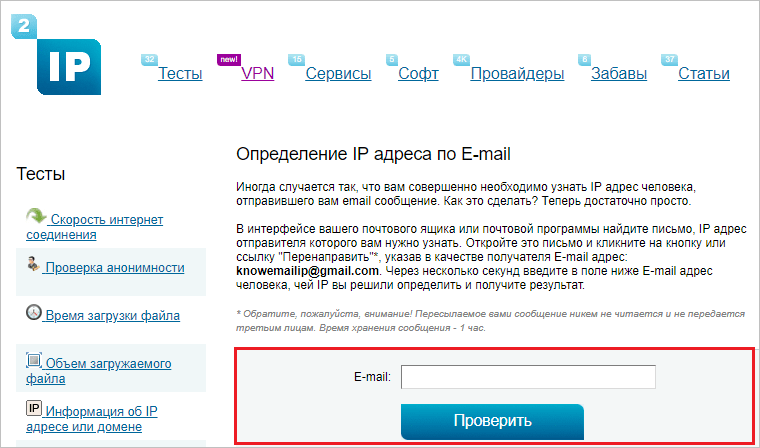
Побудьте немного хакером
Если человек, айпи которого вы стремитесь узнать, настолько доверчив, что кликает по неизвестным ссылкам, то вам повезло. Просто дайте ему специально сгенерированный линк, который и соберет нужные сведения.
Где взять такую ссылку ip-ловушку? А вот здесь:

Используйте утилиты
Выводить на экран айпи интернет-подключения могут многие программы, связанные с работой сетей. Например, клиенты различных VPN-сервисов, утилиты настройки и мониторинга сетевых соединений, а также сбора системной информации. Подсунуть их «жертве» можно под видом компьютерной помощи, попросив после запуска сделать скриншот и переслать его вам.
Ниже несколько примеров таких утилит:
- NetAdapter Repair All In One — средство исправления ошибок подключения к сети (на скриншоте).
- IP-Info — инструмент определения сетевых параметров ПК.
- Speccy — сборщик системной информации.
- Ip Lookup — просмотрщик всех айпи-адресов компьютера, включая внешний.
- IP Sender — приложение для получения и отправки внешнего IP по электронной почте.
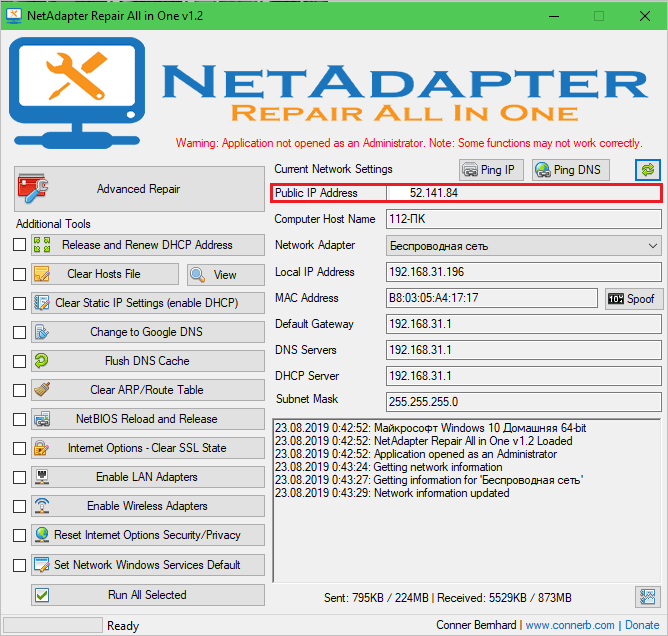 Впрочем, для получения IP можно использовать встроенное в Windows и Linux приложение nslookup (консольный DNS-клиент) и сервис OpenDNS (базу публичных DNS-серверов).
Впрочем, для получения IP можно использовать встроенное в Windows и Linux приложение nslookup (консольный DNS-клиент) и сервис OpenDNS (базу публичных DNS-серверов).
Просто попросите юзера выполнить в командной стоке инструкцию nslookup myip.opendns.com. resolver1.opendns.com и прислать вам результат.

«Не заслуживающий доверия ответ» — и есть та информация, которая вас интересует.
Подкупите модератора
Если человек, чьи данные вы хотите получить, тусуется на неком интернет-ресурсе, например, на форуме, у вас есть шанс реализовать свою затею без обращения к нему. Просматривать ИП-адреса посетителей могут модераторы форума, назначенные из числа постоянных пользователей. Задача состоит в том, чтобы уговорить одного из них дать вам нужные сведения или стать модератором самому.
Какой бы метод получения IP чужого компьютера вы ни выбрали, в любом случае придется вступать в контакт с его владельцем или другими людьми, которые будут в курсе ваших намерений. А значит, если «жертва» понесет урон — потерю паролей или денег с электронного кошелька, вы станете главным обвиняемым, даже если не замышляли и не делали ничего плохого. Поэтому прежде чем охотиться за чужими данными, подумайте, а так ли они вам нужны на самом деле.
Что можно сделать с вашим IP-адресом?
Конфиденциальность сегодня как никогда важна, особенно когда дело касается интернета. По факту, можно найти тонны информации и статей о том, насколько важно скрывать IP-адрес при использовании интернета.
Но что на самом деле можно сделать с вашим IP-адресом?
Вот все, что вам нужно знать об этом:
Что такое IP-адрес?
IP-адрес (Internet Protocol) выступает в качестве идентификатора устройства, которое вы используете для доступа в интернет. Он помогает веб-сайтам точно знать, куда отправлять данные, которые вы запрашиваете посредством запросов на подключение.
Помимо идентификации вашего устройства, ваш IP-адрес также показывает ваше местоположение, так как содержит следующую информацию:
- В какой стране вы находитесь.
- Из какого вы города.
- Даже кто ваш провайдер.
- Какой у вас почтовый индекс.
Как можно определить ваш IP-адрес?
- Проще всего определить ваш IP-адрес, если вы используете торренты, – он просто отображается в общем Рое (список всех раздающих и скачивающих). Остаётся лишь проверить список раздающих (пиров) – ваш IP-адрес будет показан вместе с типом и версией торрент-клиента, который вы используете.
- Кроме того, если вы отправляете кому-нибудь Email, то получатель может просто проверить заголовок электронного сообщения, так как в нём также может указываться ваш IP-адрес. Однако не все почтовые Сервисы раскрывают IP-адреса. Например, Gmail так не делает (они показывают только адрес своего почтового сервера), но нельзя сказать то же самое про Yahoo! и Microsoft Outlook.
- Более нетрадиционный способ выявить ваш IP-адрес, – это когда вы ведете собственный сайт и размещаете его на домашнем сервере. В таком случае достаточно просто открыть командную строку в ОС и “пропинговать” домен вашего веб-сайта. Когда придёт ответ, в командной строке высветится IP-адрес вашего сайта.
Кроме того, можно просто использовать онлайн-инструмент поиска IP-адресов, и проделать то же самое.
Конечно же, если ваш сайт размещается на серверах какого-нибудь дата-центра, то об этом можно не беспокоиться.

Есть и другие “менее популярные” способы выяснить ваш реальный IP-адрес:
- Проверкой логов сервера веб-сайтов, которые вы посещали. Не забывайте — каждый сайт, на который вы заходите, видит и хранит ваш IP-адрес. Конечно, только владельцы веб-сайтов и администраторы могут видеть эту информацию – или любой желающий, если на сайте происходит утечка данных.
- Ошибки при использовании HTML-кода в электронной почте могут раскрыть ваш IP-адрес, когда вы открываете такие письма или в них изображения. Часто это не совсем ошибка – или так называемый “баг”, – а скорее намеренное внедрение кода в прозрачное изображение, которое помещено в тело письма. Люди могут использовать такие сервисы, как WhoReadMe, – они позволяют встраивать подобные картинки в письма. Если вы взаимодействуете с таким письмом, то служба предупредит отправителя, а также раскроем ему ваше местоположение (например, ваш IP-адрес).
- Если кто-то сидит у вас в гостях или каким-либо другим образом заполучил доступ к вашей WiFi точке доступа, то может просто спросить у Google, какой в данный момент используется IP-адрес.
- Администраторы форумов, блогов и игровых серверов могут видеть ваш реальный IP-адрес. В конце концов, часто именно благодаря этому они могут блокировать игроков.
- Взаимодействие с любой онлайн-рекламой (особенно в социальных сетях) раскрывает ваш IP-адрес рекламодателям.
- Кто-то может использовать инструменты, вроде Grabify, для создания ссылки на легитимный сайт и поделиться ссылкой с вами. Нажатие по ссылке перенесет вас к реальному веб-сайту, но также позволит человеку, отправившему ссылку, отслеживать информацию о вас, включая ваш IP-адрес.
Итак, как же можно использовать ваш IP-адрес?
Вот несколько негативных последствий, которые несёт за собой раскрытие вашего реального IP-адреса:
Ограничение доступа к определенным услугам
«Если у кого-то есть мой IP-адрес, как это помешает мне пользоваться интернетом?»
К примеру, поставщики контента могут использовать ваш IP-адрес, чтобы применить к вам геоблокировку — это ограничение контента, которое по сути не позволяют вам получить доступ к веб-странице или содержимому сайта, если услуги сайта не распространяются на вашу страну.
Как мы уже упоминали, ваш IP-адрес раскрывает вашего реальное местоположение, и любой сайт, которому вы отправляете запросы на подключение или посещаете, будет видеть и считывать ваш IP-адрес.
Так, например, сервисы, вроде Netflix или Hulu, не позволяют людям получать смотреть американский контент из других стран.
Спам «персонализированными» объявлениями
Случалось ли вам когда-нибудь читать статьи о выборе хорошего пылесоса? После этого в интернете вас еще полгода повсюду преследуют объявления о продаже пылесосов.
Пылесос – лишь один из примеров, но по факту это правило работает абсолютно для всего.
На самом деле, это не какое-то жуткое «совпадение», это просто рекламодатели отслеживают вас в интернете, и спамят вам рекламой, которая вроде может вас заинтересовать.
Обычно рекламодатели используют пиксели отслеживания, но также пользуются и вашим IP-адресом. С его помощью они могут показывать вам объявления на основе местоположения, соответственно реклама будет на вашем родном языке.
Некоторые люди сочтут это полезным, но для большинства из нас это кажется вторжением в личное пространство.
Вас могут добавлять в базы данных и продавать в даркнете
Некоторые хакеры могут собирать IP-адреса с целью их последующего сбыта в даркнете ради получения прибыли.Естественно, киберпреступник продает не только ваш IP-адрес. Потому что сам адрес не стоит практически ничего. Вместо этого они составляют целую базу данных, содержащую пользовательские данные, которые им удалось похитить с различных веб-сайтов, и эти данные также включают ваш IP-адрес.

К этому нельзя относиться несерьезно. Если кто-то покупает ваш IP-адрес в даркнете, то явно не из благих намерений. Они либо попытаются использовать его, чтобы выдать себя за вас, узнать личную информацию о вас, либо использовать его в мошеннических целях.
Это позволяет накопать о вас больше информации
Не думайте, что кто-то может найти ваше имя, физический адрес и номер телефона, просто зная ваш IP-адрес.
В худшем случае они могут определить ваше местоположение в определённой местности — стране, городе или даже районе.
Тем не менее, если киберпреступник достаточно квалифицирован, при помощи IP-адреса он может узнать, кто ваш интернет-провайдер, и использовать фишинговые и мошеннические атаки против них, что позволит узнать ваши личные данные. Такое уже случалось в прошлом, так что это не выдумки.
Достаточно настойчивые киберсталкеры могут попытаться использовать ваш IP-адрес для отслеживания ваших действий в интернете, что позволит им найти больше личной информации о вас. Хотя, опять же, это сработает, только если им удастся обмануть вашего провайдера, и раскрыть конфиденциальные данные или взломать их систему, чтобы заполучить их.
Провести DoS/DDoS-атаку вашей сети
Если киберпреступник знает ваш IP-адрес, он может провести на вас атаку DDoS/DoS (аббр. англ. Denial of Service «отказ в обслуживании») — по сути, будет наполнять вашу сеть нежелательным трафиком до тех пор, пока ваше подключение к интернету не будет перегружено.
Как правило, это часто случается в онлайн-играх – расстроенные игроки “ддосят” других и тем самым не дают нормально играть.
Подать на вас в суд за нарушение авторских прав
Да, такое тоже случается, если вы проживаете в стране, где суровые законы против торрентов и пиратства. Например, в США.
Существуют специальные агентства, которые мониторят все популярные торренты и выискивают нарушителей авторского права. Для этого им достаточно просто узнать IP-адрес того, кто раздает торрент. Если им это удастся, то дальше дело за малым: они просто свяжутся с вашим интернет-провайдером и запросят ваши контактные и личные данные.
Затем, в зависимости от того, насколько серьезное вы совершили «преступление», они могут просто угрожать вам уведомлениями DMCA (Digital Millennium Copyright Act — Закон об авторском праве в цифровую эпоху), или подадут на вас в суд (что случается крайне редко).
Забанить вас в онлайн-играх

Это относится только к онлайн-играм. Часто далеко не самые администраторы из-за собственного проигрыша могут забанить того, кто их обыграл.
И чаще всего они блокируют игроков именно по IP-адресу. Так как игровой сервер заносит его в черный список, вы не можете снова подключиться к нему, пока администратор не отменит запрет.
«Можно ли взломать и использовать мой IP-адрес?»
Не совсем. Хотя в интернете часто можно встретить много информации об IP-взломах.
Однако киберпреступник по факту не может взломать IP-адрес. Это просто цифра, а не программное или аппаратное обеспечение.
«Хорошо, так что хакер может сделать с моим IP-адресом?»
Ну, киберпреступник теоретически может воспользоваться вашим IP-адресом. Для этого им нужно будет взломать ваше устройство, чтобы получить доступ к его IP-адресу. Или они могут получить доступ к вашей домашней WiFi-сети, причем, сделать это с лёгкостью, если не защитили её должным образом.
После того, как доступ к вашей сети или устройству будет получен, они могут начать делать незаконные вещи, используя ваш IP-адрес. Например, угрожать убийством или загружать незаконные торренты, детскую порнографию или контент, который может угрожать национальной безопасности страны.
«Может ли кто-нибудь удаленно получить доступ к моему компьютеру через мой IP-адрес?»
Зависит от обстоятельств.
Как правило, нет. Недостаточно просто знать чей-то IP-адрес, чтобы удалённо взламывать устройства.
Тем не менее, очень квалифицированный киберпреступник может использовать ваш IP-адрес для сканирования открытых портов. Если вы не знакомы с портами, то считайте, что это конвейеры, через которые данные поступают в сеть с устройства, и наоборот.
Если хакеру удастся найти открытый порт(ы) и получить над ним контроль, то вполне вероятно он сможет удалённо управлять вашим компьютером. Однако это может произойти только в том случае, если ваша ОС устарела, а также если вы не используете антивирус или отключили фаервол.
Еще киберпреступник может использовать ваш IP-адрес для сбора личной информации о вас и ваших привычках в интернете, а также использовать фишинг и попытаться обмануть вас, вынудив установить вредоносное ПО на ваше устройство. Если ему это удастся, то тогда он тоже заполучит контроль над вашим устройством.
Как защитить свой IP-адрес от хакеров, рекламодателей и слежки
Вот несколько хороших способов скрыть IP-адрес, чтобы никто не мог выследить и похитить его:
1. Используйте VPN-Сервис
VPN — это онлайн-сервис, который позволяет вам быстро и легко скрыть свой IP-адрес. Все, что вам нужно сделать, это подключиться к VPN-серверу, и он автоматически заменит ваш реальный IP-адрес своим собственным.
Перед тем, как подключиться к VPN, лучше протестировать соединение и убедиться, что оно не страдает от IP-утечек.Кроме того, лучше использовать VPN с поддержкой функции автоматического отключения от интернета (Kill Switch). Таким образом, если VPN-соединение по какой-либо причине будет прервано, вам не придется беспокоиться о том, что кто-то увидит ваш реальный IP-адрес, так как VPN автоматически отключит доступ к интернету до тех пор, пока соединение не будет восстановлено.
Ищите безопасный VPN-Сервис?
Об этом можно больше не беспокоиться, так как вы уже нашли CactusVPN. Мы предлагаем VPN-Сервис с шифрованием на военном уровне, с высокоскоростными серверами с неограниченной пропускной способностью.
Мы также предоставляем общие IP-адреса, то есть наши серверы смешивают ваш трафик с трафиком других пользователей, что дает дополнительную защиту вашей конфиденциальности.

Это, а также мы предлагаем защиту от утечки DNS, функцию Kill Switch и гарантированную политику отсутствия логов.
Специальное предложение! Получите CactusVPN за 2.7$ в месяц!
И как только вы станете клиентом CactusVPN, у вас будет 30-дневная гарантия возврата денег.
Сэкономьте 72% сейчас
2. Используйте прокси
Как и VPN, прокси-сервер также скрывает ваш IP-адрес при каждом подключении. Тем не менее, это не дает такого же уровня безопасности, как VPN.
Таким образом, вы не добьетесь высококачественного шифрования с должной защитой вашего трафика и данных. Кроме того, прокси-серверы часто работают медленнее, чем VPN, и это также следует иметь в виду.
Если вы беспокоитесь об этом, но хотите использовать прокси-сервер, то попробуйте найти VPN-Сервис с дополнительной услугой прокси-сервера. Такой, как например, у CactusVPN.
3. Переключитесь между WiFi-сетями
Если вы боитесь, что кто-то узнает ваш IP-адрес, и при этом у вас есть доступ к нескольким сетям WiFi, просто переключайтесь между ними. При каждом новом подключении к очередной сети вы будете получать новый IP-адрес.
Конечно, это не идеальное решение. Пользоваться общественным WiFi довольно рискованно. Так как большинство сетей не используют никакого шифрования, их пользователи легко могут стать жертвой киберпреступников.
4. Перейдите на мобильное подключение
Если у вас поблизости нет WiFi-сетей, которыми можно воспользоваться (например, если вы сидите дома), то есть еще один способ скрыть ваш IP-адрес – просто подключитесь к интернету через мобильный телефон.
Таким образом, вам будет выдан новый IP-адрес от вашего оператора сотовой связи.
5. Пообщайтесь с вашим интернет-провайдером
Поскольку IP-адреса вам назначает ваш интернет-провайдер, очевидно, что если вы хотите изменить адрес, то в первую очередь нужно обратиться к провайдеру.
Можно спросить, есть ли у провайдера возможность предоставить вам динамический IP-адрес, который меняется каждый раз, когда вы выходите в интернет.
Правда, как правило, за это взимается дополнительная плата. Еще зачастую при этом приходится заполнять дополнительные анкеты с подозрительными вопросами.
А что насчет Tor?
Конечно, Tor также может скрывать ваш IP-адрес. В конце концов, это анонимная сеть.
Тем не менее, есть одна большая проблема – некоторое время назад у Tor уже бывали проблемы, когда в сеть просочились реальные IP-адреса пользователей.
Конечно, этот баг был исправлен, но кто знает, когда это случится снова? Наверняка последнее, что вам хотелось бы, это чтобы ваш IP-адрес транслировался в сеть без вашего ведома.
Кроме того, вам придется мириться и с другими проблемами, такими как отсутствие шифрования у последнего узла сети, необходимость пользоваться только браузером Tor, а также медленные скорости, так как на данный момент в количество узлов в сети значительно меньше активных пользователей.
Что делать, если кто-то заполучил ваш реальный IP-адрес
Тут все довольно очевидно – смените его. Вы можете сделать это с помощью VPN или прокси-сервера или попросить провайдера сделать это за вас.
По сути, сделать можно только это. Если вы боитесь, что киберпреступники используют ваш адрес для загрузки торрентов или совершения других незаконных актов, лучше самостоятельно предупредить об этом правоохранительные органы.
Что же можно сделать с вашим IP-адресом? Подытожим
Довольно много — можно использовать его для получения приблизительных сведений о вашем местоположении (страна, город, почтовый индекс, интернет-провайдер), ограничить доступ к определенным сайтам или игровым серверам, а также натравить на вас раздражающих рекламодателей.
Что касается того, как кто-либо может выяснить ваш IP-адрес, то тут вариантом может быть много – от специальных инструментов и проверки списка пиров на раздаче торрента до использования скрытого HTML-кода в электронных письмах или онлайн-рекламе.
Чтобы ваша конфиденциальность оставалась нетронутой, вам следует использовать VPN или прокси-сервер. Это позволит вам скрывать IP-адрес всякий раз, когда вы пользуетесь интернетом.
Как получить доступ к заблокированным веб-сайтам за рубежом
Get Past Geoblocking — Как получить доступ к заблокированным сайтам из других стран
Как часто, путешествуя или проводя время за границей, вы получаете сообщение о том, что веб-сайт, к которому вы пытаетесь получить доступ, заблокирован из-за вашего местоположения?
Может быть, вы пытаетесь получить доступ к личной информации дома , находясь за границей, или просто хотите посмотреть Netflix или конкретное видео на Youtube перед сном; ваше местоположение определяет, к чему вы можете и не можете получить доступ.Это неприятная вещь для путешественников.
Это ограничение называется геоблокировкой. Будь то соображения авторских прав, стоимость эксплуатации или другая причина, когда вы не можете получить доступ к сети или интернет-сервису из-за вашего местоположения, это геоблокировка.
Геоблокировка и открытие заблокированных сайтов
Сеть определяет ваше текущее местоположение по IP-адресу (интернет-протоколу), прикрепленному к вашему устройству.
Ваш IP-адрес — это ваша личность в сети, которая назначается поставщиком услуг Интернета (ISP) и изменяется в зависимости от вашего местоположения.
В регионах
есть пулы IP-адресов, которые предоставляет поставщик услуг Интернета. Сети и службы будут иметь один пул IP-адресов, на которые не распространяется ограничение. Любой IP-адрес за пределами этого пула будет ограничен.
Этот процесс может быть довольно неприятным для путешественников и людей, живущих за границей. К счастью, есть способы обойти географические ограничения, которые значительно упрощают доступ к заблокированным веб-сайтам и службам.
Итак, планируя следующую поездку за границу, убедитесь, что вы знаете об этих двух вариантах доступа к заблокированным сайтам, чтобы вы могли получить доступ ко всему, что вам нужно, в любом месте .
Как получить доступ к заблокированным веб-сайтам из любой точки мира
Как обойти заблокированные сайты
1. Используйте Vpn для заблокированных сайтов
VPN, вероятно, лучший и самый надежный способ обойти геоблокировку. Виртуальная частная сеть (VPN) похожа на туннель, по которому ваши данные конфиденциально идут туда и обратно из сети и вашего устройства. Он защищает, шифрует и защищает ценную информацию , содержащуюся в ваших данных, от посторонних.
Без VPN ваша информация, передаваемая в сеть и из нее, уязвима для посторонних глаз, хакеров и кибер-воров.Если вы склонны проводить время на веб-сайтах, требующих личной информации (например, онлайн-банкинг и покупки в Интернете), вы можете использовать VPN для дополнительной необходимой защиты.
Когда дело доходит до путешествий и геоблокировок, VPN позволит вам открывать заблокированные сайты и службы , к которым у вас раньше не было доступа.
Вашему устройству назначен другой VPN из другого места. Итак, похоже, что вы находитесь в одной стране, хотя на самом деле вы находитесь совсем в другом месте, что позволяет вам получить доступ к вашим любимым потоковым веб-сайтам.
С помощью VPN вы сможете разблокировать заблокированные веб-сайты и социальные сети.
Рекомендую использовать ExpressVPN как по цене, так и по качеству.
2. Использование прокси-сайтов для доступа к заблокированным сайтам
Простой способ обойти геоблокировку на веб-сайтах и небольших видеороликах — использовать прокси-сайт.
Думайте о прокси как о посреднике . — вместо того, чтобы фактически переходить на веб-сайт, вы используете прокси для доступа к веб-сайту за вас. Затем вы подключаетесь к прокси-сайту, чтобы получить доступ к желаемому контенту.
Прокси-сайт — это еще один способ защитить вашу информацию от веб-сайтов, которые вы используете. Это как щит , который появляется, когда вы его активируете, и защищает ваши данные и сохраняет вашу анонимность. Этот метод позволяет вам получить доступ к тем видео YouTube, которые заблокированы из-за вашего местоположения.
Простой и популярный веб-прокси, который я часто использую, — это Anonymouse.org
.
Однако прокси-сайт ограничен . Если вы пытаетесь получить доступ к более крупным поставщикам услуг, прокси-сервер вам не поможет.Они также не самые надежные в использовании, потому что вы не можете гарантировать, что они заслуживают доверия. Кроме того, прокси-сайты, как правило, довольно быстро закрываются, чем больше людей их используют.
Если вы путешествуете или живете за границей, лучше всего приобрести VPN . Вы не только получаете доступ к заблокированным службам, но и защищены на протяжении всего процесса.
Во время путешествий важно, чтобы максимально защищала вашу личную информацию , особенно в Интернете.
настройка VPN для заблокированных сайтов
Как настроить Vpn
В настоящее время существует большое количество VPN-сервисов, и, к сожалению, не все VPN-провайдеры созданы равными. Главное, что я бы порекомендовал вам сделать, — это изучить обзоры и рекомендации, чтобы найти VPN, которая наилучшим образом соответствует вашим потребностям.
Определите , какой VPN вам в основном нужен для . Это для конфиденциальности при серфинге в Интернете? Скачать, не глядя через плечо? Чтобы избежать Великого китайского файрвола? Или просто получить доступ к геоблокированным сервисам потокового ТВ из-за границы?
Почти каждый провайдер VPN полностью поддерживает платформы Windows, Mac OSX, Android и iPhone, а многие также поддерживают Linux и Chrome OS (хотя бы косвенно).Однако поддержка устройств Blackberry OS и Windows Mobile более ограничена.
Чтобы подписаться на услугу VPN, просто посетите веб-сайт поставщика и следуйте инструкциям. Рекомендую использовать ExpressVPN.
Примечание. при использовании Netflix за границей с помощью VPN может быть проблемой, потому что Netflix выдает ошибку при подключении к большинству VPN. Поэтому, если Netflix — основная причина для вас получить VPN, обязательно сначала проведите небольшое исследование!
Также читают:
Нравится эта статья о том, как получить доступ к заблокированным веб-сайтам из других стран? Приколи это!
Эта статья о том, как открывать заблокированные сайты, содержит партнерскую ссылку.Я могу получать комиссию за покупки, сделанные по этой ссылке, без каких-либо дополнительных затрат для вас.
Автор: Санне Вессельман
Путешественник, странник, цифровой кочевник и предприниматель. Владелец маркетинговой компании от А до Я Маркетинг.
Я провожу большую часть своего времени, живя и работая за границей, и использую этот сайт, чтобы делиться «хорошими, плохими и уродливыми» путешествиями и жизнью за границей. Посетите страницу «Обо мне» для получения дополнительной информации.
Категории Общие советы путешественникам Теги Советы путешественникам.
Найти и проверить IP-адрес
Найти и проверить IP-адрес
45.153.231.60
Flash включен
Мы настоятельно рекомендуем нашим пользователям отключить Flash Player в своих браузерах. Если вам нужно использовать Flash-сайты, лучше сделать это в другом браузере и только с определенным доверенным сайтом.
Java включена
Мы настоятельно рекомендуем нашим пользователям отключить Java в основном браузере. Если вам нужно использовать Flash-сайты, лучше сделать это в другом браузере и только с определенным доверенным сайтом.
Не отслеживать
У вас отключена блокировка отслеживания в браузере.
ActiveX включен
Мы настоятельно рекомендуем нашим пользователям отключить ActiveX в их основном браузере. Если вам необходимо использовать расширения ActiveX, например, для платежных систем, лучше использовать для этой цели другой браузер и получить доступ только к одному конкретному источнику, который вы знаете и которому доверяете.
WebRTC
Мы обнаружили сеть класса A в ваших локальных IP-адресах. Поскольку вы находитесь на этом сайте, и мы его обнаружили, возможно, вы используете VPN.
Открытые порты прокси
Мы определили, что вы работаете под прокси-сервером с низким уровнем анонимности. Прокси-серверы предназначены для увеличения скорости вашего соединения с помощью кеширования. Замена вашего IP в процессе — это просто побочное действие, а не основная цель прокси, и их можно легко обнаружить. Пожалуйста, используйте другие средства, например VPN.
DNS другой
Страна вашего DNS-сервера отличается от страны вашего IP-адреса. Как правило, выявляет ваши попытки скрыть свое местоположение.
TOR обнаружен
Известны IP-адреса выходных узлов Tor. Это значит, что известно, что вы пользуетесь анонимной сетью и ваши действия могут быть определены как подозрительные.
IP-адреса разные
Наши интерактивные проверки показали, что вы не тот, кем притворяетесь. Ваш фактический IP-адрес отличается от того, который вы показываете. Используйте правильные настройки системы и VPN или отключите Flash / Java / ActiveX / WebRTC в своем браузере.
.
Как проверить IP-адрес компьютера и смартфона
Помимо возможности подключения нескольких устройств, локальная сеть очень полезна для множества вещей, таких как обмен файлами между двумя компьютерами, просмотр того, что другие пользователи просматривают в вашей сети, удаленный вход в ваш маршрутизатор и т. Д. Для выполнения всех этих задач , вам сначала нужно узнать IP-адрес устройства.
Что такое IP-адрес?
Если ваш друг хочет отправить вам открытку, он спросит ваш домашний или рабочий адрес.Точно так же ваш компьютер имеет «IP-адрес», который является его уникальным идентификатором в сети устройств. Другие устройства обращаются к системе, используя этот IP-адрес.
Вашему компьютеру предоставляется частный IP-адрес при подключении к другим устройствам (например, к маршрутизатору). Одновременно, когда ваше устройство подключается к Интернету, ему назначается дополнительный IP-адрес, известный как Public IP. Этот общедоступный IP-адрес предоставляется вашим интернет-провайдером и является уникальным. Локальный IP-адрес (также называемый внутренним IP или частным IP) отличается от общедоступного IP-адреса (также известного как общедоступный IP-адрес).
Итак, любое устройство, подключенное к Интернету, имеет два IP-адреса.
- Внешний IP-адрес или общедоступный IP-адрес (выглядит как 79.343.34.11)
- Внутренние IP-адреса или частный IP-адрес (например, 192.168.1.100)
Общедоступный IP-адрес одинаков для всех устройств в вашей сети. Например, если к вашему роутеру подключены три устройства: настольный компьютер, ноутбук и смартфон. Все три из них будут иметь один общедоступный IP-адрес, который ваш интернет-провайдер назначит маршрутизатору.Как правило, вы можете найти общедоступный IP-адрес, выполнив поиск « What is my IP address » в Google.
Частный IP-адрес, с другой стороны, различен для каждого устройства в вашей сети. Частный IP-адрес может быть любым в диапазоне от 10.0.0.0 до 10.255.255.255, 172.16.0.0 — 172.31.255.255 и 192.168.0.0 — 192.168.255.255. Как правило, большинство маршрутизаторов назначают IP-адреса серии 192.168.0.0 устройствам в локальной сети. Итак, если ваш компьютер имеет частный IP-адрес 192.168.1.100, тогда ваш смартфон может иметь 192.168.1.101 и так далее.
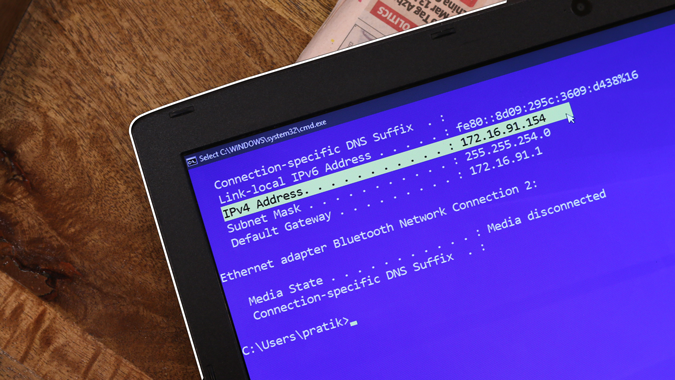
В этой статье мы расскажем о различных способах определения IP-адреса вашего устройства, будь то Ubuntu, Windows, MacOS, Android или iOS. Если вы хотите узнать IP-адрес любого устройства в вашей сети, ознакомьтесь с нашей статьей «Как узнать IP-адрес любого устройства в сети».
Связано: 5 способов выгнать людей из вашей сети WiFi
Найдите IP-адрес вашего текущего устройства
1.Окна 10/8/7
Чтобы просмотреть IP-адрес в Windows через графический интерфейс, вам необходимо открыть панель управления. Для этого введите « Control Panel » в меню «Пуск» Windows и щелкните по нему.
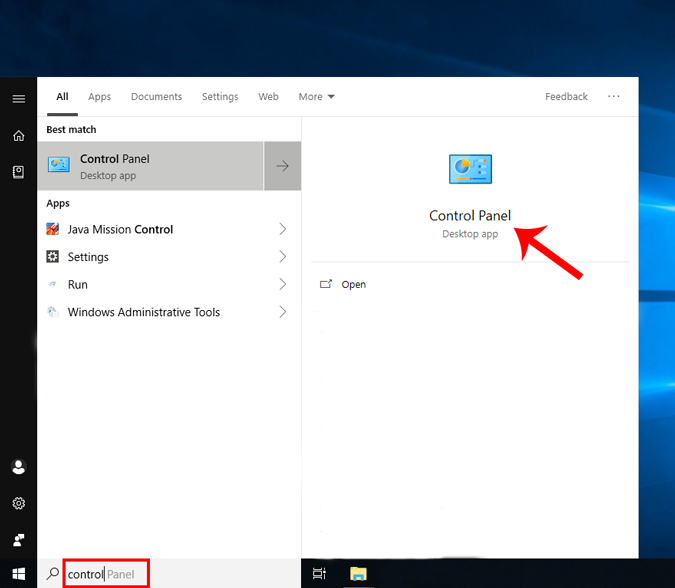
Как только вы попадете в меню панели управления, перейдите к « Просмотр состояния сети и задач ». Он присутствует в разделе «Сеть» и «Интернет». Щелкните ссылку, чтобы открыть меню активных сетей.
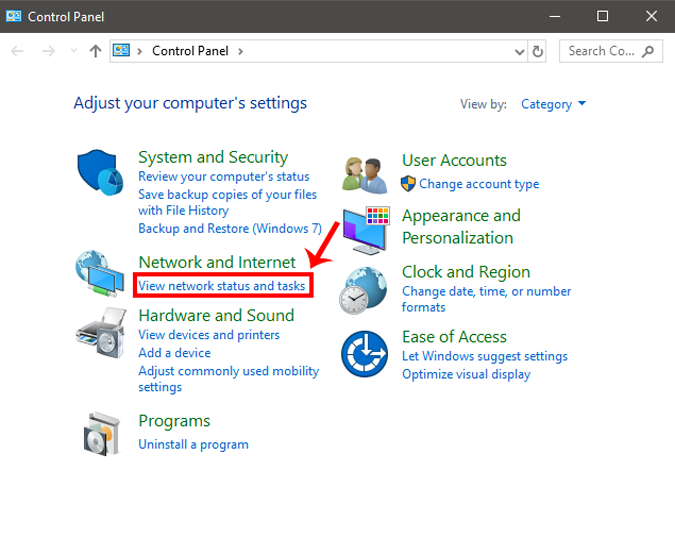
На следующем экране вы сможете увидеть свои активные сети чуть ниже заголовка «Просмотр активных сетей».Нажмите на название вашего I Интернет-соединение . В этом случае я подключен к Wi-Fi, поэтому имя моей активной сети должно быть именем Wi-Fi. Щелкните ссылку рядом с надписью Connections.
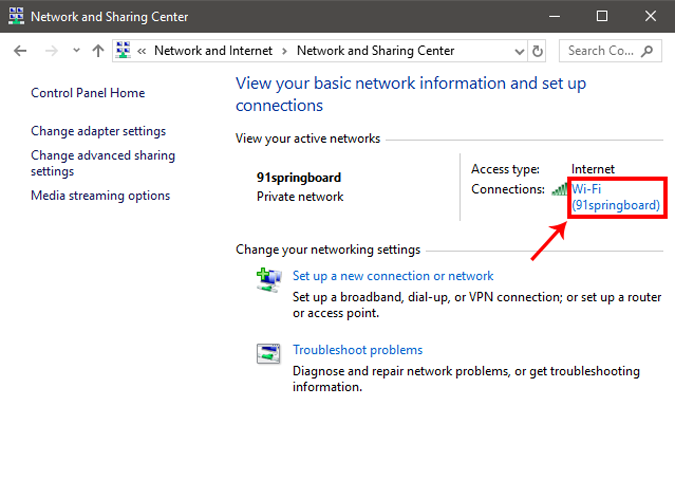
Когда вы увидите всплывающее окно, нажмите кнопку « Details », чтобы открыть сведения о сети.
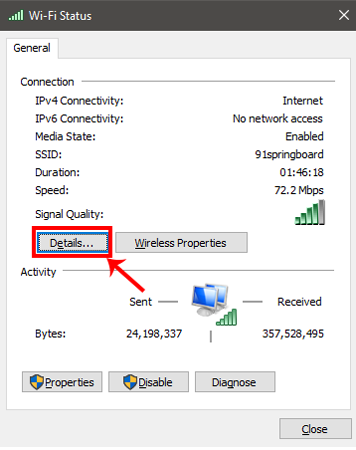
В этом окне вы можете найти свой локальный IP-адрес рядом со свойством « IPv4-адрес ».
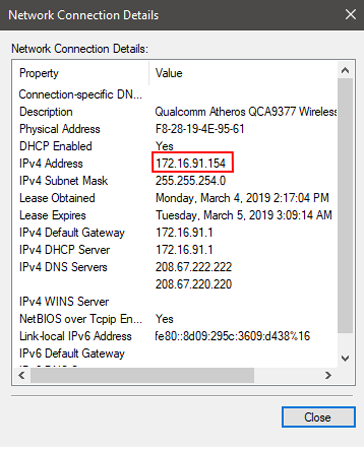
Как проверить IP-адрес с помощью cmd
Кроме того, вы также можете сделать это через командную строку , и это всего лишь двухэтапный процесс.Сначала откройте командную строку, набрав «cmd» в меню «Пуск» Windows и нажмите Enter.
Появится черное окно, введите следующую команду и нажмите кнопку ввода.
ipconfig
Теперь вам нужно найти активное соединение. Предположительно, в моем случае это будет « Адаптер беспроводной локальной сети Wi-Fi ». Если вы подключены через кабель LAN, то это должен быть адаптер Ethernet LAN.
В активном соединении вы найдете «IPv4-адрес», в котором будет указан ваш IP-адрес.
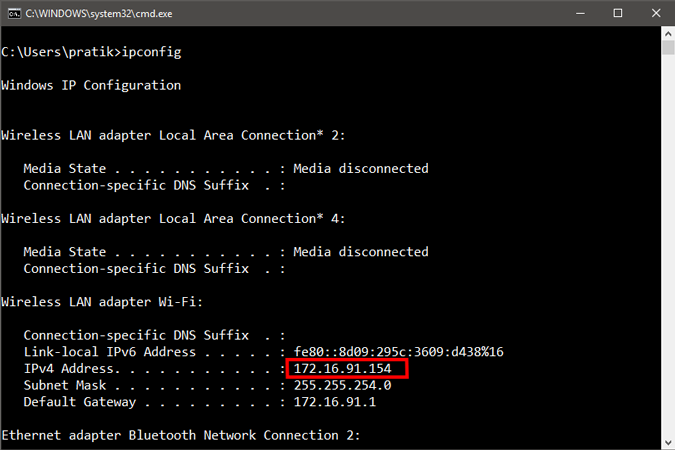
2. Как проверить IP-адрес в Ubuntu
Если вы используете ОС на базе Linux, такую как Ubuntu, есть несколько простых способов узнать свой IP-адрес. Начнем с метода графического интерфейса. Перейдите к значку сети в правом верхнем углу и нажмите на него. Это откроет панель, отображающую сетевые подключения.
![]()
Щелкните активное соединение и коснитесь Настройки проводной сети в раскрывающемся списке.
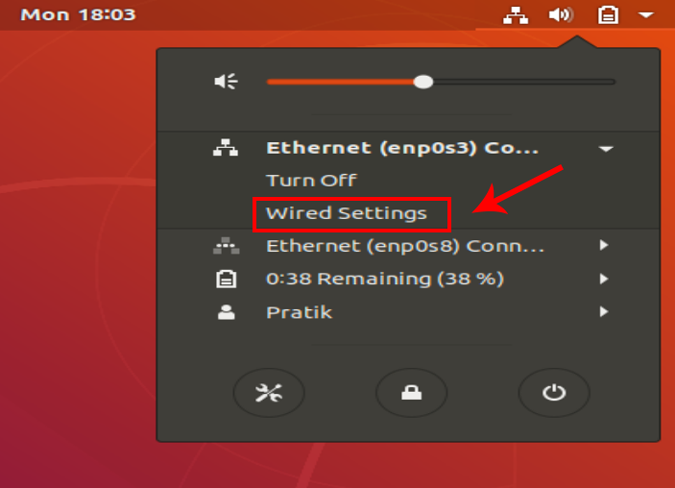
Когда откроется диалоговое окно, щелкните значок «Настройки» рядом с ползунком «Вкл. / Выкл.».
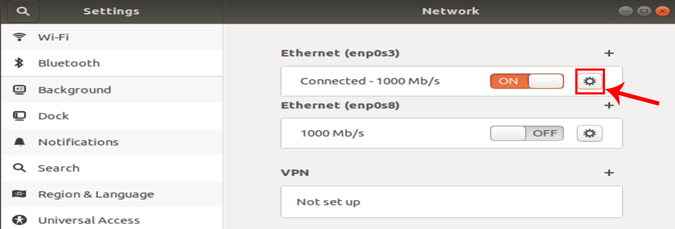
При нажатии на значок настроек открывается другое диалоговое окно. Здесь вы можете увидеть свой IP-адрес чуть ниже скорости соединения.
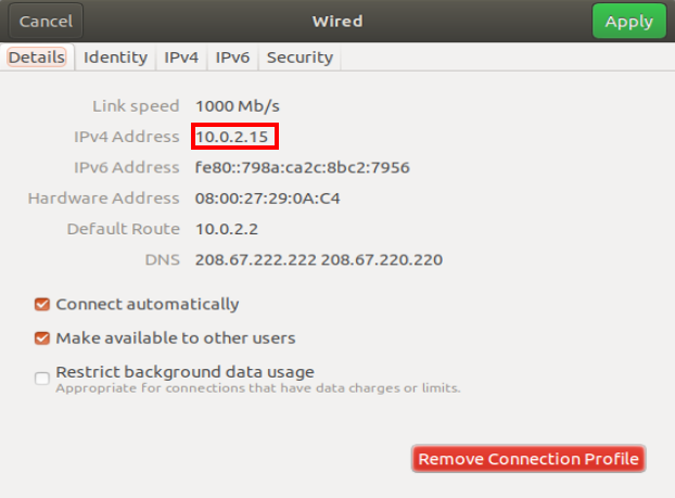
Как проверить IP-адрес в Ubuntu через Терминал
Чтобы просмотреть свой IP-адрес через командную строку, вам нужно запустить одну команду. Для этого сначала откройте терминал. Щелкните правой кнопкой мыши в любом месте рабочего стола и выберите «Открыть терминал».
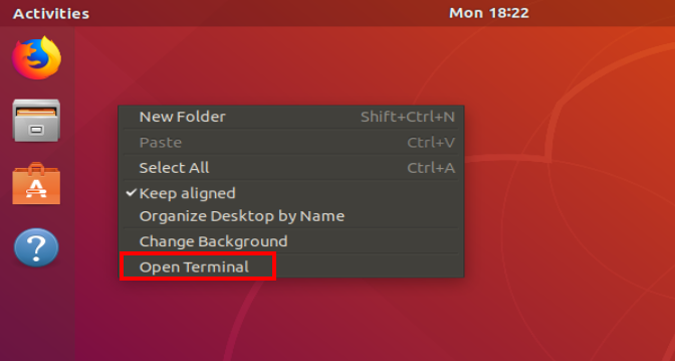
Это откроет вам командную строку.Введите следующую команду для отображения информации о сети. IP-адрес пишется рядом со словом «inet».
ifconfig
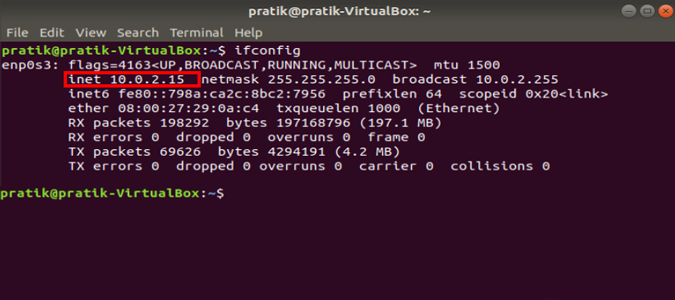
2. Как проверить IP-адрес в macOS
Если вы используете Mac, параметры просмотра IP-адреса очень похожи на параметры Unix. Чтобы просмотреть IP-адрес через графический интерфейс, сначала необходимо открыть Системные настройки. Для этого вы можете щелкнуть значок Apple в верхнем левом углу.
![]()
Кроме того, вы можете нажать Cmd + Space, чтобы открыть поиск Spotlight, и ввести в нем « Системные настройки ».Как только результаты поиска появятся, нажмите «Системные настройки», чтобы открыть меню.
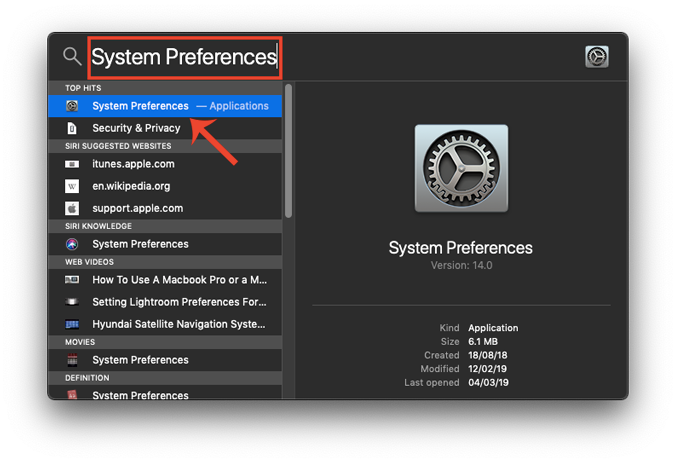
Когда откроется окно «Системные настройки», перейдите к значку Network и щелкните по нему.
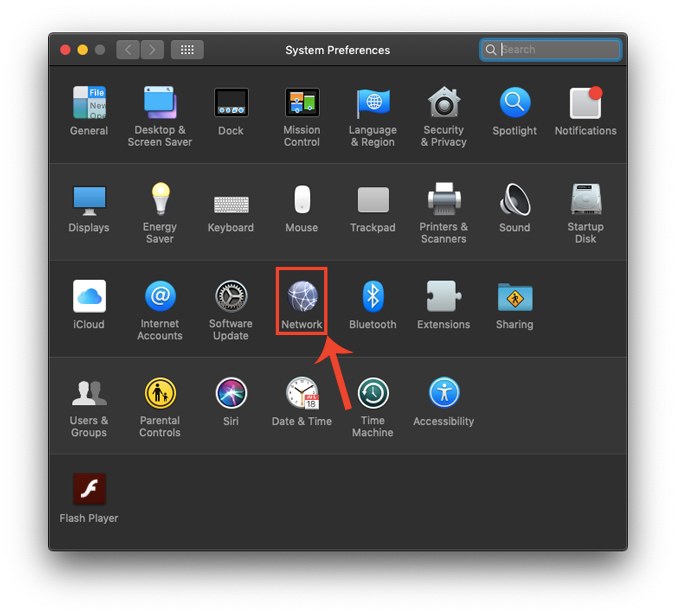
Откроется вкладка «Сеть», где вы найдете все свои подключения. Вам нужно перейти к активному соединению (в моем случае Wi-Fi). Убедитесь, что выбрана вкладка Wi-Fi, и нажмите кнопку Advanced .
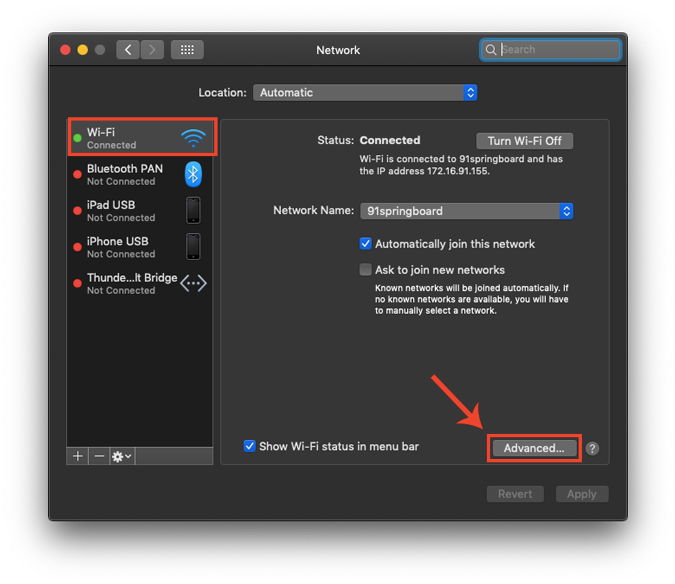
Теперь, когда открыто диалоговое окно Advanced, перейдите на вкладку TCP / IP .Здесь вы можете увидеть IP-адрес помимо метки IPv4-адреса.
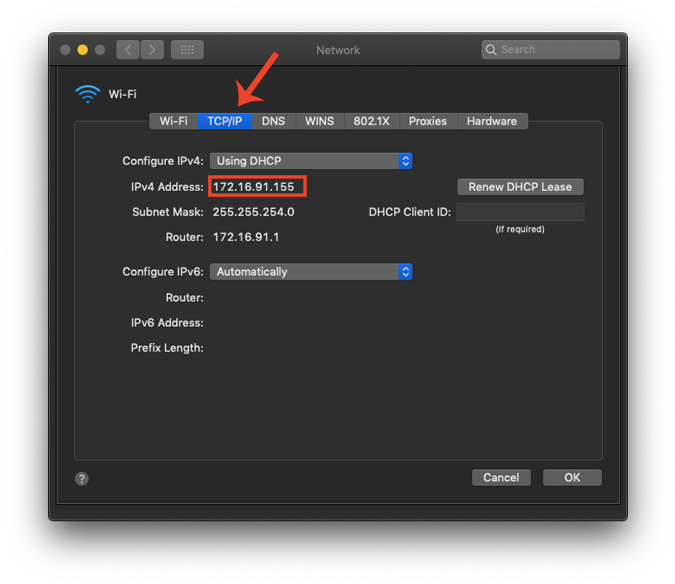
Как проверить IP-адрес на Mac с помощью терминала
Опять же, гораздо более быстрый способ найти IP-адрес на Mac — использовать терминал. Чтобы открыть терминал, просто нажмите cmd + пробел, чтобы открыть поиск Spotlight. Введите терминал в строке поиска и щелкните значок терминала, когда появятся результаты поиска.
После открытия терминала введите следующую команду.
ifconfig | grep inet
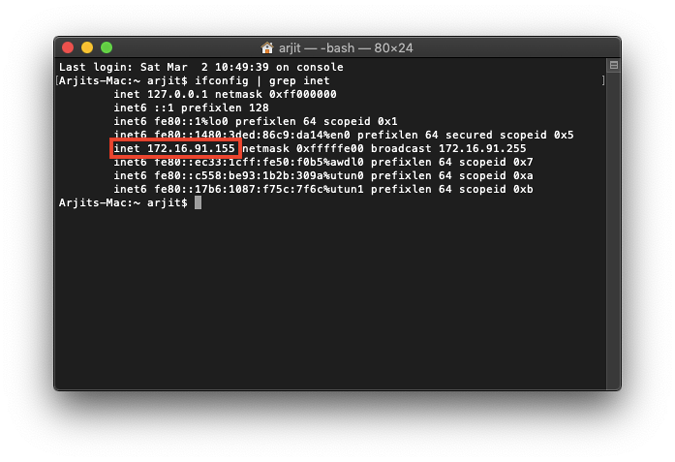
Эта команда состоит из 2 частей.Во-первых, ifconfig получит информацию о сети, а вторая часть «grep inet» отфильтрует строку, содержащую слово inet.
3. Как проверить IP-адрес в Android
На Android найти IP-адрес намного проще. Вы можете сделать это изначально через меню Settings . Просто перейдите в настройки своего телефона. Внизу страницы нажмите « О телефоне ».
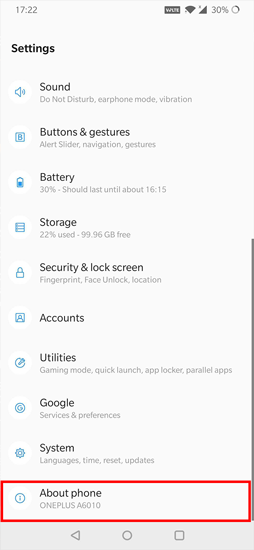
В следующих окнах вы можете увидеть информацию о сети.Внизу вы можете найти IP в разделе « IP Address ».
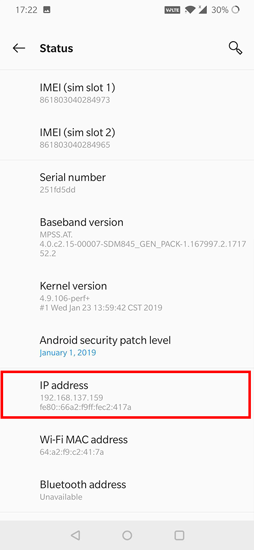
Если вам нужно специальное приложение для этого, вы можете проверить IP Tools. После установки просто откройте приложение. Проведите пальцем вправо, чтобы открыть дополнительное меню и найти опцию обнаружения IP, там вы найдете свой IP-адрес, указанный рядом с внутренним IP. IP-адрес, написанный крупным шрифтом вверху, является вашим публичным IP-адресом.
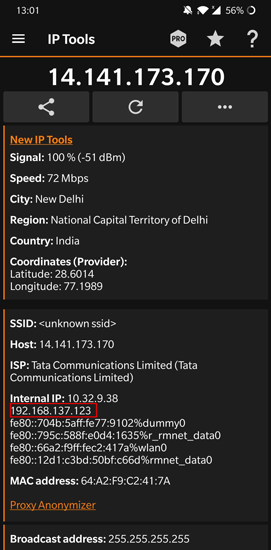
IP Tools не только сообщает вам ваш внутренний / частный IP-адрес, но также отображает публичный адрес.Это общий полезный инструмент, который предоставляет гораздо больше информации о сети, такой как ISP, Host, Location и т. Д., Которые невозможно узнать изначально.
4. Как проверить IP-адрес в iOS
Как и Android, вы можете легко найти IP-адрес своего iPad или iPhone в приложении настроек. Просто перейдите к телефону Настройки . Нажмите на Wi-Fi.
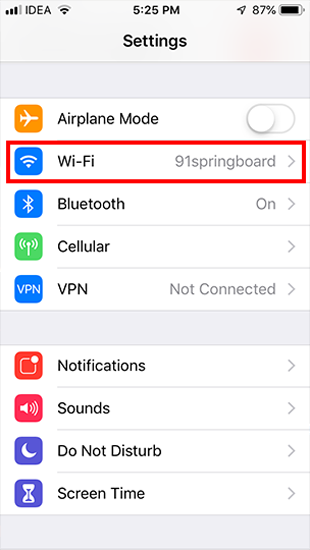
В этом окне будет отображаться имя подключенного Wi-Fi, а также другие ближайшие Wi-Fi. Подключенный Wi-Fi будет вверху списка.Нажмите на кнопку «i» рядом с ним.
![]()
В следующем окне вы увидите сетевую информацию о Wi-Fi. Здесь вы можете увидеть IP-адрес вашего iPhone чуть ниже раздела «Настроить IP».
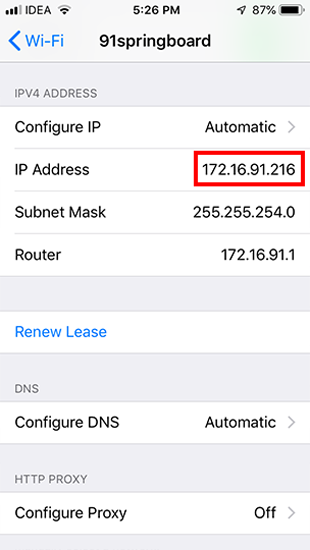
В качестве альтернативы, если вам нужно приложение для этого, установите What’s my IP / IPv6? — Быстрый IP. Самое замечательное в этом приложении — его простота, просто откройте приложение, и оно покажет внешний и локальный IP-адрес вашего устройства.
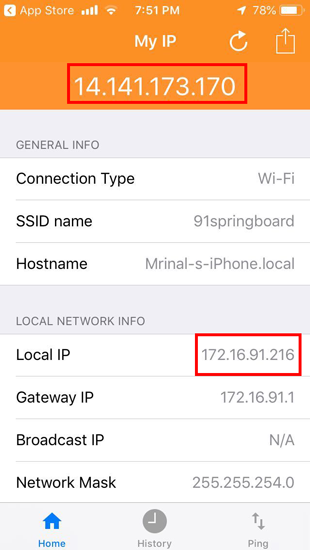
Заключительные слова
Это способы увидеть IP-адреса на разных платформах как изначально, так и с помощью стороннего приложения.Общедоступный / внешний IP-адрес остается неизменным для всех устройств, подключенных к одному маршрутизатору. Вы можете увидеть это, просто введя в Google поисковый запрос «Какой у меня IP-адрес».
В случае возникновения дополнительных вопросов, оставьте комментарий ниже, и я буду рад вам помочь.
Также прочтите: Узнайте, кто подключен к вашему Wi-Fi
.
Как настроить IP-камеру для удаленного просмотра: ваше лучшее пошаговое руководство
Потоковая передача IP-камер через Интернет, несомненно, обеспечит вам душевное спокойствие, пока вас нет, но многие из вас могут потрудиться над настройкой IP-камеры для удаленного просмотра и все равно потерпят неудачу.
Итак, как удаленно просматривать ваши камеры видеонаблюдения через Интернет? Что делать, если вы можете просматривать IP-камеру через свой IP-адрес в локальной сети, но не можете получить к ней доступ из другой компьютерной сети или через другие соединения WiFi?
В этом посте мы шаг за шагом покажем вам два способа настройки IP-камеры для удаленного просмотра, с помощью которых вы можете легко научиться смотреть камеры видеонаблюдения из любого места через Интернет.
Содержание:

ПОДОЖДИТЕ! Ознакомьтесь со специальными предложениями перед отъездом:
Прямо сейчас вы можете получить ЭКСКЛЮЗИВНЫЕ И БОЛЬШИЕ скидки на широкий спектр камер и систем видеонаблюдения Reolink, беспроводных и подключенных к электросети, внутри и снаружи помещений.
Потоковая передача IP-камер через Интернет через приложение / клиент производителя
Первый метод ( самый простой и самый удобный ) для настройки IP-камеры для удаленного просмотра — использование приложения или клиента производителя.
Почему?
Приложение и клиент полностью разработаны для камер видеонаблюдения производителями, поэтому, в отличие от стороннего программного обеспечения, вам не нужно беспокоиться о каких-либо проблемах совместимости при просмотре камер видеонаблюдения из любого места через Интернет.
Вдобавок к этому поставщики камер видеонаблюдения также будут регулярно выпускать новые версии программного обеспечения, чтобы разблокировать некоторые улучшенные функции.
Благодаря технологии P2P, вы можете смотреть свои камеры видеонаблюдения из любого места с помощью Интернета на ветру, например, проверять удаленный сарай или кабину, не выходя из дома.
В нашем тесте мы использовали камеру безопасности Reolink RLC-410 для настройки удаленного доступа по методу UID. И ниже приведены 3 простых шага по настройке IP-камеры в Интернете для удаленного просмотра в пределах менее 2 минут .
Шаг 1 : Загрузите приложение или клиент Reolink на свои телефоны или компьютеры.
Шаг 2 : Запустите приложение и введите уникальный идентификационный номер (UID), чтобы добавить камеру.
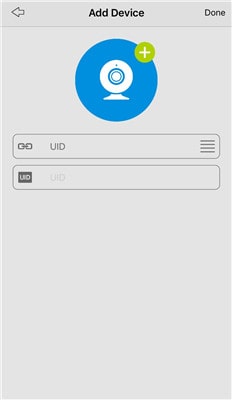
Шаг 3 : Щелкните камеру Reolink RLC-410 в приложении или клиенте, и вы сможете просматривать свою IP-камеру через Интернет за пределами домашней сети.
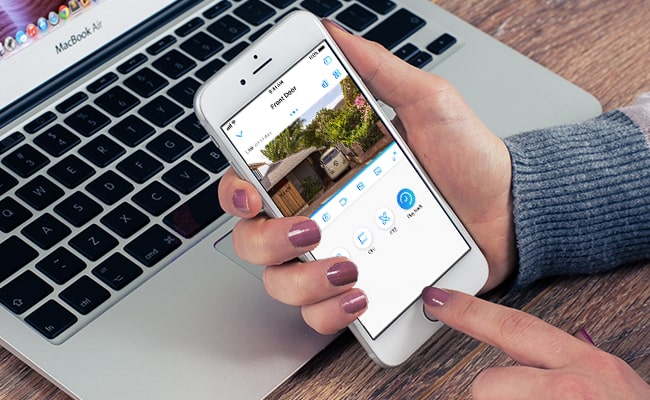
Фактически, не только вы, но и члены вашей семьи также могут одновременно передавать потоковую передачу с вашей IP-камеры через Интернет. (Прочтите это, чтобы узнать, как получить доступ к IP-камерам на нескольких устройствах одновременно.)
Для камер видеонаблюдения Reolink с батарейным питанием 8 пользователей могут одновременно удаленно просматривать IP-камеры онлайн через мобильные телефоны. А 12 пользователей могут одновременно смотреть камеры видеонаблюдения Reolink без батарейного питания из любого места через Интернет.
Это, безусловно, самый простой способ транслировать потоки с IP-камер через Интернет, независимо от того, хотите ли вы контролировать свои лодки рядом с вашим домом или просматривать свои пустующие свойства / сарай / ферму / бизнес из дома.
Риски безопасности, связанные с настройкой IP-камеры для удаленного просмотра?
Страх НЕ !
Хотя приложения P2P содержат некоторые уязвимости, поставщики камер видеонаблюдения могут воспользоваться преимуществами технологии шифрования, такой как шифрование SL, шифрование WPA2-AES и SSL-TLS, чтобы предотвратить раскрытие вашей конфиденциальности.
И Reolink — тот самый.
Так как для удаленного просмотра камеры безопасности требуется бесплатное программное обеспечение, если вы хотите настроить свою IP-камеру (например,г. Reolink, Amcrest, Swann и т. Д.) Для удаленного доступа через UID, это может не относиться к вам, если ваш поставщик камеры не предлагает такое программное обеспечение для удаленного просмотра IP-камеры.
Важное примечание : Вообще говоря, программное обеспечение камеры, предоставляемое продавцами, может позволить вам смотреть камеры видеонаблюдения только той же марки из любого места через Интернет. Он не может работать с камерами безопасности других производителей.
Настройка IP-камер для удаленного просмотра через переадресацию портов
Итак, какова альтернатива методу UID для потоковой передачи IP-камер через Интернет?
А как настроить камеру видеонаблюдения, чтобы удаленно смотреть через веб-браузер?
Ниже приведено пошаговое руководство, которое поможет вам настроить IP-камеру для удаленного просмотра с помощью переадресации портов, которая применяется к удаленному доступу IP-камеры через различные соединения WiFi всех марок камер безопасности, а также к удаленному просмотру с NVR.
Шаг 1. Найдите IP-адрес камеры безопасности
Чтобы смотреть камеры видеонаблюдения из любого места через Интернет, первое, что нужно сделать, это узнать IP-адрес камеры.
Обычно программное обеспечение камеры наблюдения имеет страницу, на которой отображается состояние вашей сети, включая IP-адрес камеры наблюдения.
Взяв, например, Reolink C1 Pro, после запуска Reolink Client на вашем компьютере и входа в камеру вы можете щелкнуть «Настройки устройства» и перейти в «Сеть> Статус», чтобы найти IP-адрес камеры.
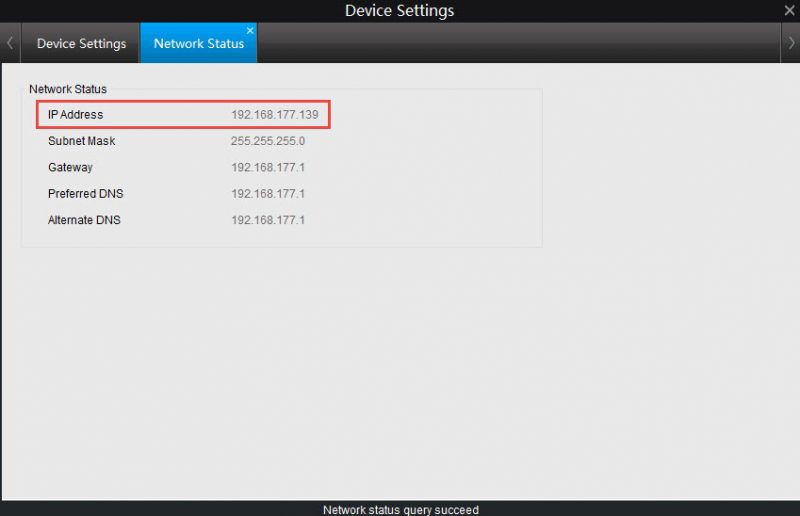
Или вы также можете обратиться к программному обеспечению вашего маршрутизатора и найти экран, на котором отображаются IP-адреса подключенных DHCP-клиентов.
Шаг 2. Проверьте WAN / внешний IP-адрес вашего маршрутизатора
Вы можете посетить здесь, чтобы узнать текущий WAN IP-адрес вашей домашней сети.
Но возникает вопрос: ваш внешний IP-адрес может постоянно меняться, потому что большинство интернет-провайдеров выделяют своим клиентам динамические IP-адреса.
Если вы хотите избежать проблем с проверкой IP-адреса WAN маршрутизатора каждый раз, когда вы получаете доступ к IP-камерам из Интернета, или если вы не можете узнать новый IP-адрес WAN, когда вас нет, используйте службу DDNS для настройки ваша IP-камера в Интернете для удаленного просмотра.
Основное преимущество DDNS заключается в том, что он присваивает вашей камере имя хоста, поэтому вам не нужно запоминать свой IP-адрес, что значительно упрощает просмотр ваших камер видеонаблюдения из любого места через Интернет.
Bonus: Вы можете обратиться к процедурам о том, как получить доступ к вашим IP-камерам Reolink из Интернета удаленно через DDNS.
Шаг 3. Проверьте номера портов камеры и порты переадресации к маршрутизатору
Номера портов используются, когда вам нужно настроить IP-камеру для удаленного просмотра.Маршрутизаторы используют порты для ограничения данных, которые могут получить доступ к вашей IP-камере, и различать несколько устройств.
Если в вашей сети есть две камеры видеонаблюдения и вы хотите удаленно просматривать обе IP-камеры в сети, не забудьте использовать разные номера портов. (Вы можете изменить номера портов в зависимости от ситуации.)
После того, как вы получили «HTTP-порт» и «RTMP-порт» из настроек устройства камеры, следующим шагом для настройки IP-камер безопасности для удаленного просмотра является вход в веб-интерфейс вашего маршрутизатора и настройка правил переадресации портов ( показано ниже).
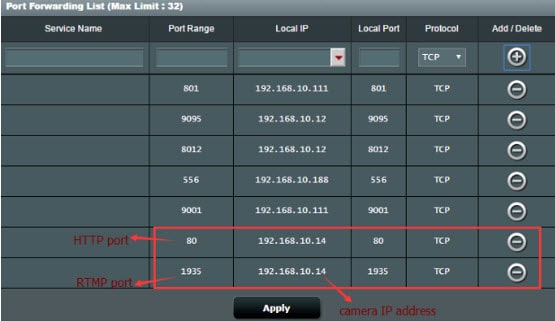
Шаг 4. Введите URL-адрес
Теперь, когда вы получили всю необходимую информацию, последний шаг по настройке IP-камеры для удаленного просмотра — открыть веб-браузер и ввести URL-адрес, который состоит из вашего WAN IP-адреса и номера порта.
Например, если ваш IP-адрес в глобальной сети 182.37.154.136, а порт HTTP — 8001, URL-адрес, который вы вводите в веб-браузере, должен быть «http://182.37.154.136:8001». И тогда вы можете просматривать свои IP-камеры безопасности онлайн бесплатно за пределами вашей домашней сети.
Нет интернета? И вы хотите удаленно просматривать охранные IP-камеры
«Могу ли я удаленно просматривать свои IP-камеры без Интернета в моем сарае?»
«Я ищу систему для наблюдения за кабиной в удаленной зоне. Нет доступа в Интернет, я хотел бы получить удаленный доступ к камерам на моем телефоне, когда это необходимо».
Ну, это зависит от того, какие камеры видеонаблюдения вы устанавливаете.
Для проводных IP-камер, которые подключаются к широкополосному модему или маршрутизатору через кабели Ethernet, и беспроводных камер видеонаблюдения, которые используют Wi-Fi-маршрутизатор для передачи данных, Интернет необходим, если вы хотите настроить эти IP-камеры для удаленного просмотра.
НО ваши руки не связаны, даже если вы хотите получить удаленный доступ к своим IP-камерам без Интернета.
Благодаря передовым технологиям в области камер видеонаблюдения, сотовые камеры видеонаблюдения, работающие с мобильными данными 4G / 3G, призваны решить дилемму «отсутствия Интернета».
Таким образом, вы можете удаленно получить доступ к своим IP-камерам безопасности на своем смартфоне с помощью метода UID в областях с ограниченным доступом или без Интернета , таких как ваши сараи, фермы, сараи, домики, дома отдыха, кемпинги, отели и т. Д.
Важное примечание: Хотя вы можете просматривать камеры безопасности 4G удаленно без Интернета, убедитесь, что вы разместили эти камеры в зоне покрытия сотовой связи, чтобы они могли получать хорошие и стабильные сигналы для вашего удаленного доступа.
Ниже показано потоковое видео в реальном времени, когда пользователь получает доступ к сотовой 4G-камере безопасности Reolink Go удаленно на своем телефоне (поделился Йенсом на своем канале Youtube).

Reolink Go
100% беспроводная мобильная камера 3G / 4G LTE
Нет WiFi и питания; Аккумуляторная батарея или солнечная энергия; 1080p Full HD; Звездное ночное видение; 2-стороннее аудио; Просмотр в реальном времени в любое время в любом месте.
Вопросы, которые могут возникнуть по настройке IP-камеры для удаленного просмотра
Чтобы предложить вам более глубокое понимание этой темы, здесь мы собрали несколько общих вопросов о том, как настроить IP-камеру для удаленного просмотра и просмотра камер видеонаблюдения из любого места через Интернет.
1. Мы живем во Флориде, и у нас установлено четыре камеры слежения. Сможем ли мы просматривать IP-камеры в Интернете на нашем смартфоне, когда мы уедем за границу
Определенно да!
Следуя описанным выше процедурам настройки IP-камеры для удаленного просмотра, вы сможете просматривать свои IP-камеры за пределами вашей сети, используя Интернет или другие соединения WiFi, даже если вы путешествуете за границу.
2. Могу ли я настроить свои IP-камеры для удаленного просмотра без использования службы DDNS?
Если ваш интернет-провайдер предлагает вам статический IP-адрес, вы всегда можете удаленно просматривать свою камеру безопасности через Интернет с тем же IP-адресом, и установка DDNS не требуется.
Еще один более простой способ транслировать ваши IP-камеры через Интернет без службы DDNS — это купить домашние камеры видеонаблюдения, поддерживающие P2P.
Вам просто нужно ввести UDI камеры и пароль, и тогда вы сможете просматривать IP-камеры онлайн за пределами вашей сети из любого места.
3. Есть ли бесплатное программное обеспечение для видеонаблюдения для доступа к моим IP-камерам из другой компьютерной сети? Можно ли управлять несколькими камерами с помощью одного приложения?
Обычно, когда вы покупаете камеры видеонаблюдения, продавцы камер предлагают вам бесплатное программное обеспечение для настройки IP-камер для удаленного просмотра (например, приложение и клиент Reolink) через разные сети Wi-Fi.
И да, вы также можете смотреть несколько камер видеонаблюдения из любого места, используя Интернет с одним и тем же приложением или клиентом.Например, приложение Reolink и клиент позволяют вести многоэкранную потоковую передачу в реальном времени (до 16 экранов для приложения и 36 экранов для клиента) на вашем телефоне и компьютере.
Советы по устранению неполадок при настройке удаленного просмотра с IP-камеры
По-прежнему не можете видеть свою IP-камеру за пределами вашей сети? Или не удалось удаленно подключить IP-камеру к Интернету после выполнения описанных выше процедур?
Может быть несколько факторов, ответственных за проблему «невозможно просматривать камеры видеонаблюдения удаленно», например неправильное имя пользователя и пароль, слабые сетевые сигналы, устаревшие версии прошивки камеры и т. Д.
Теперь прочтите советы инсайдеров по устранению конкретных проблем или обратитесь к приведенной ниже инфографике для быстрого ознакомления.
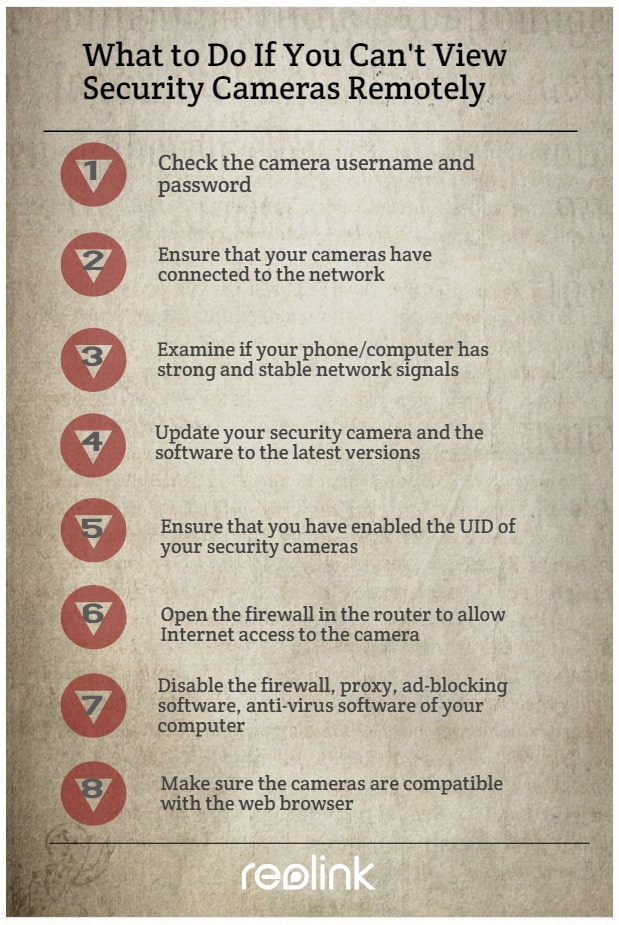
Что делать, если вы не можете смотреть камеры видеонаблюдения из любого места через Интернет на телефонах Android или iPhone с помощью метода UID
- Убедитесь, что вы ввели правильное имя пользователя и пароль.
- Убедитесь, что вы включили UID ваших камер наблюдения.
- Проверьте, подключены ли ваши камеры к сети.
- Убедитесь, что брандмауэр не блокирует порт UDP, если вы собираетесь получить доступ к IP-камерам в Интернете на телефонах или компьютерах Android с помощью метода UID.
- Проверьте, есть ли у ваших телефонов или компьютеров сильные и стабильные сетевые сигналы.
- Обновите камеру безопасности и программное обеспечение до последних версий.
Что делать, если не удается удаленно просматривать камеры видеонаблюдения через Интернет через перенаправление портов
- Убедитесь, что ваши камеры подключены к сети.
- Убедитесь, что все порты сетевой конфигурации подключены к Интернету.
- Откройте брандмауэр маршрутизатора, чтобы разрешить доступ к камере через Интернет.
- Если на вашем компьютере есть брандмауэр, прокси, программное обеспечение для блокировки рекламы, антивирусное программное обеспечение и т. П., Попробуйте временно отключить их и снова подключить сервер.
- Проверьте настройки своего веб-сервера и убедитесь, что у вашей учетной записи есть разрешение на доступ к IP-камерам.
- Убедитесь, что камеры совместимы с веб-браузером, который вы используете для удаленного просмотра.
Если у вас возникли дополнительные проблемы с настройкой IP-камеры для удаленного просмотра или просмотра камер видеонаблюдения из любого места через Интернет, не стесняйтесь оставлять свой комментарий ниже, и мы будем рады помочь.
.

Добавить комментарий